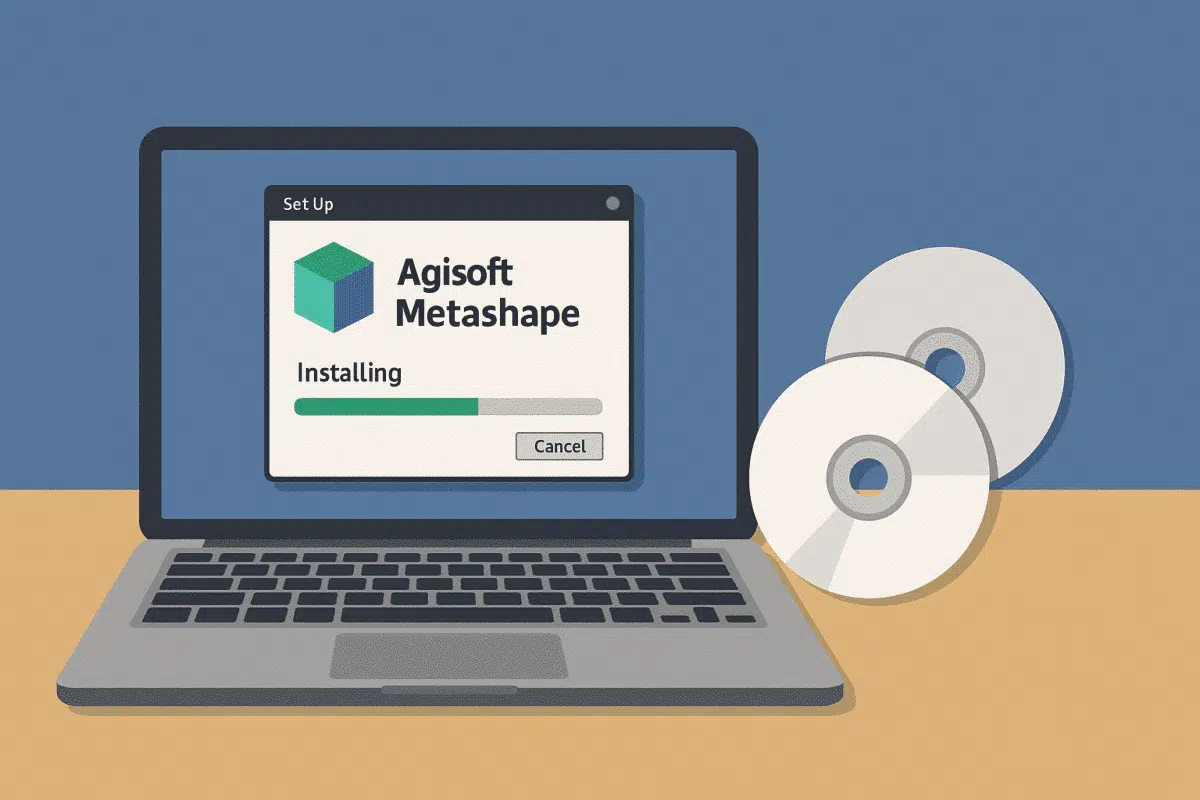Agisoft Metashape ist eine führende Photogrammetrie-Software, die von Fachleuten in den Bereichen Vermessung, Archäologie, Bauwesen und 3D-Modellierung eingesetzt wird. Unabhängig davon, ob Sie Windows, macOS oder Linux verwenden, ist der Installations- und Aktivierungsprozess unkompliziert – es gibt jedoch einige wichtige Schritte und Systemanforderungen zu beachten. In dieser Anleitung erfahren Sie, wie Sie die Standard- und Professional-Edition von Metashape auf allen gängigen Betriebssystemen installieren und aktivieren.
1. Systemanforderungen
Stellen Sie vor der Installation von Metashape sicher, dass Ihr System die Mindestanforderungen erfüllt:
- RAM: 16 GB (32+ GB empfohlen für große Projekte)
- CPU: 64-Bit-Mehrkernprozessor
- GPU: NVIDIA CUDA-fähig (optional, aber dringend empfohlen)
- Festplattenplatz: 20+ GB freier Speicherplatz
- OS: Windows 10/11, macOS 12+, Ubuntu 20.04+ oder andere Linux-Distributionen
2. Metashape herunterladen
Besuchen Sie die offizielle Website: https://www.agisoftmetashape.com/downloads/
- Wählen Sie das entsprechende Installationsprogramm für Ihr Betriebssystem (Windows, Mac oder Linux)
- Wählen Sie entweder die Standard oder die Professional Edition
- Sie können die Testversion herunterladen, die 30 Tage lang alle Funktionen bietet.
3. Installation unter Windows
Schritte zur Installation von Metashape unter Windows:
- Doppelklicken Sie auf das heruntergeladene
.exeInstallationsprogramm. - Folgen Sie dem Installationsassistenten: Stimmen Sie den Lizenzbedingungen zu, wählen Sie den Installationspfad
- Starten Sie Metashape nach der Installation über das Startmenü oder die Desktop-Verknüpfung
Es werden keine zusätzlichen Treiber benötigt, es sei denn, Sie verwenden die GPU-Beschleunigung – stellen Sie sicher, dass Ihre NVIDIA-Treiber auf dem neuesten Stand sind.
4. Installation unter macOS
Die Installation unter macOS ist genauso einfach:
- Laden Sie die Datei
.dmgvon Agisoft herunter - Öffnen Sie es und ziehen Sie das Metashape-Symbol in Ihren Anwendungsordner
- Starten Sie Metashape. Beim ersten Mal verlangt macOS möglicherweise eine Erlaubnis unter Systemeinstellungen > Sicherheit > App zulassen
Die GPU-Beschleunigung unter macOS ist auf die Apple Metal-Unterstützung beschränkt, die auf den meisten modernen MacBook Pros, iMacs und Mac Studios verfügbar ist.
5. Installation unter Linux
Linux-Benutzer müssen einen manuellen Installationsprozess befolgen:
- Laden Sie das Paket
.tar.gzherunter. - Entpacken Sie sie in das von Ihnen gewünschte Verzeichnis (z.B.
/opt/metashape) - Führen Sie die ausführbare Datei aus:
./metashape.sh
Möglicherweise müssen Sie Abhängigkeiten wie Qt, libGL und CUDA (bei Verwendung der GPU) installieren. Für Ubuntu, verwenden Sie:
sudo apt install libgl1-mesa-glx qt5-defaultUm eine Startverknüpfung zu erstellen, fügen Sie Metashape manuell in das Anwendungsmenü oder die Desktopdatei Ihres Systems ein.
6. Aktivieren von Metashape (Standard oder Professional)
Nach dem Start der Software werden Sie von Metashape zur Aktivierung aufgefordert.
- Wenn Sie bereits einen Lizenzschlüssel besitzen, wählen Sie Aktivieren und geben Sie die Seriennummer ein (sieht aus wie
XXXX-XXXX-XXXX-XXXX) - Wenn Sie eine Testversion haben, klicken Sie auf Evaluieren, um die 30-tägige kostenlose Version zu aktivieren.
Offline-Aktivierung
Wenn der Rechner offline oder hinter einer Firewall ist:
- Wählen Sie im Dialogfeld Offline-Aktivierung
- Folgen Sie den Schritten zur Erstellung einer
request.xmlDatei - Laden Sie es mit einem anderen Gerät auf die Agisoft-Website hoch
- Laden Sie die Datei
response.xmlherunter und laden Sie sie in Metashape
Einmal aktiviert, ist die Lizenz an diesen Rechner gebunden. Sie können sie unter Hilfe > Aktivieren/Deaktivieren deaktivieren, um sie später zu verschieben.
7. Überprüfen und Verwalten Ihrer Lizenz
Unter Hilfe > Über können Sie Ihren Lizenztyp, den Aktivierungsstatus und die Seriennummer einsehen.
- Standard-Lizenz: Erlaubt die Nutzung auf einem Gerät
- Professionelle Lizenz: Unterstützt auch Floating (Netzwerk)-Lizenzen über Lizenzserver
Für Netzwerklizenzen finden Sie in der Agisoft License Server Dokumentation Anweisungen zur Einrichtung in Linux- oder Windows Server-Umgebungen.
8. Metashape aktualisieren
Um über die neuesten Funktionen und Fehlerbehebungen auf dem Laufenden zu bleiben:
- Gehen Sie zu Hilfe > Nach Updates suchen
- Oder laden Sie die neueste Version manuell von der Agisoft-Website herunter
Metashape-Projekte (.PSX und .PSZ) sind im Allgemeinen vorwärtskompatibel, aber es empfiehlt sich, vor größeren Versions-Upgrades Sicherungskopien zu erstellen.
Häufige Probleme bei der Installation
- „OpenGL-Fehler“: Aktualisieren Sie Ihren Grafiktreiber
- „Lizenz nicht gültig“: Überprüfen Sie das Format der Seriennummer und wenden Sie sich bei Bedarf an den Support.
- macOS wird die App nicht öffnen: Erlauben Sie es über die Systemeinstellungen > Sicherheit
- Linux Bibliotheksfehler: Installieren Sie fehlende Abhängigkeiten mit apt oder yum
Fazit
Die Installation und Aktivierung von Agisoft Metashape ist ein einfacher, aber wichtiger Schritt, um eines der leistungsstärksten Werkzeuge der Photogrammetrie zu nutzen. Unabhängig davon, ob Sie Windows, macOS oder Linux verwenden, erfahren Sie in diesem Handbuch alles, was Sie für die ersten Schritte benötigen, um sicherzustellen, dass Ihre Software korrekt konfiguriert ist und maximale Leistung erbringt. Nach der Aktivierung sind Sie bereit, Bilder mit Präzision und Geschwindigkeit in detaillierte 3D-Modelle, Karten und texturierte Rekonstruktionen zu verarbeiten.
Brauchen Sie Hilfe bei Ihrem ersten Projekt? Sehen Sie sich unsere Tutorials zur Erstellung von Modellen aus Drohnenbildern, zur Optimierung der Einstellungen und zum Export von Assets für CAD- und BIM-Plattformen an.